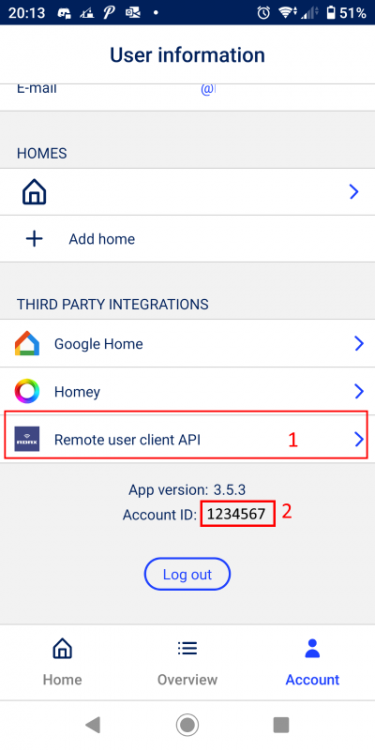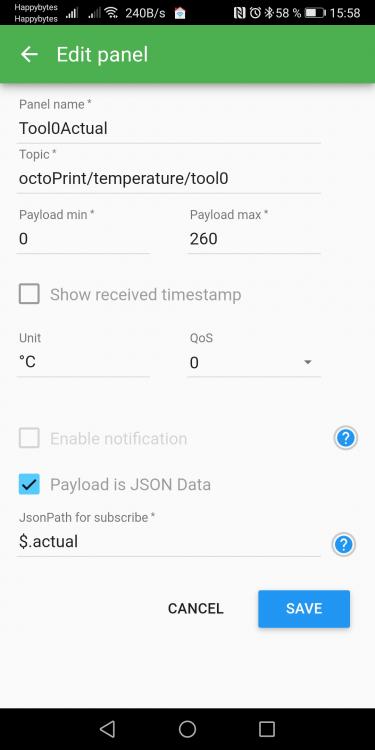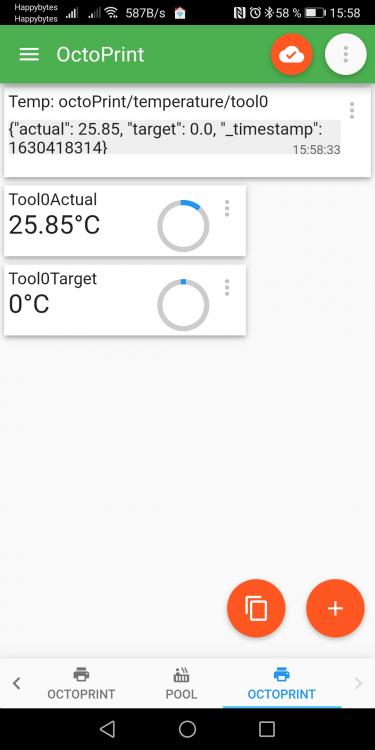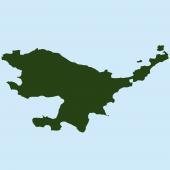Vinnerliste
Populært innhold
Viser innholdet med mest poeng fra 02. sep. 2021 i alle områder
-
Jeg liker å gjøre ting enkelt så med løpende strømpris fra Tibber (er vel en oppdatering pr time?) har jeg laget meg noen enkle regler. Først har jeg en virtuell device med 3 verdier: 0: Normal 1: Redusert 2: Minimum Verdien i denne settes etter aktuell strømpris: Price < daily average price = 0: Normal Price > daily average price = 1: Redusert Price > high value = 2: Minimum (Denne ser litt merkelig ut men verdien "High value" ligger alltid noe over gjennomsnittspris men likevel langt under dagens maxpris) I tillegg måtte jeg gjøre en liten overstyring for de dagene der strømprisen nesten ikke varierer. Liten vits i å redusere på komforten om der ikke er noe nevneverdig å spare på det: Price Statistics High > Price Statistics Low + 5 = Tving strømsparing av Price Statistics High < Price Statistics Low + 5 = Aktiver strømsparing Så kommer de tingene som alle må vurdere hver for seg: Hvordan prioritere forbrukere? VV bereder er enkel, den går av uansett i mode 1 og 2 Vannbåren varme i betonggulvene i hele huset av i mode 1 og 2, de holder tempen i mange timer uten merkbar endring Vannbåren varme i badegulvet, tja, foreløpig bare i mode 2, liker å prioritere en lunk på badet og dette gulvet mister temp langt raskere enn de andre. Varmepumpe til gulvvarme og varmtvann av i mode 2 Varmepumpe til pool av i mode 1 og 2 men har valgt en ekstra betingelse slik at den går når strømprisen er < 80 for tiden. Ofte er der ikke timer nok i døgnet med "normale" strømpriser til å holde temperaturen oppe så da kjører den på det den kan i alle fall ved litt normale strømpriser... Akkurat denne biten ble en quick-and-dirty fix på et akutt problem men har gjort at jeg holder tempen på et akseptabelt nivå i alle fall. Bare som en ide til andre men kom gjerne med innspill om forbedringer. Edit: Status for strømsparing vises i HSTouch som trafikklys i hovedbildet og andre aktuelle bilder i tillegg til både trend av Tibberpris og reelt forbruk: Øverste trend er strømprisen som nå utenfor skalaen, nederst er strømforbruk (blå) og pris (rosa).3 poeng
-
Her er et tips til hvordan en i Home Assistant finner de timene som har billigst strøm. Start med å legge inn en Nordpool integrasjon. Jeg bruker denne: custom-components/nordpool: nordpool sensor for ha. (github.com) Enklest er vel å legge den inn via HACS..... Så oppretter du denne mal-sensoren: binary_sensor: - platform: template sensors: billigste_4_timer: value_template: >- {% set l=state_attr('sensor.nordpool_kwh_xxxxxx_xxx_x_xx_xxx', 'raw_today')|sort(attribute='value') %} {{ (now() >= l[0].start and now() <= l[0].end) or (now() >= l[1].start and now() <= l[1].end) or (now() >= l[2].start and now() <= l[2].end) or (now() >= l[3].start and now() <= l[3].end) }} Bytt navn på nordpool sensor til det du har valgt. Denne sorterer raw_today på pris og så bruker en de 4 billigste timene til å avgjøre om den skal være true eller false. En svakhet er at den ikke vil oppdatere seg hvis prisen er uforandret fra en time til en annen, men skjer det? Men en kan legge inn {% set x = states("sensor.time") %} som en linje øverst hvis en bekymrer seg for det. De dyreste timene vil ha indeks 20, 21, 22 og 23 hvis en heller vil ha de istedenfor billigste.2 poeng
-
Dette er en HS3 plugin for å kunne koble Adax varmeovner opp i HomeSeer. Testet med Adax Cleo varmeovn (HS3 i Windows). HSPI_AdaxSeer_0011 Hvordan sette opp : VIKTIG!!! Stopp Homeseer og ta en kopi av hele katalogen til Homeseer (normalt "c:\program files (x86)\Homeseer HS3" for Windows) og legg kopien på ett trygt sted i tilfelle du trenger å gå tilbake. Pakk ut filen i din Homeseer katalog - pass på at du får følgende oppsett (katalogen "Homeseer HS3" skal inneholde 2 nye filer HSPI_AdaxSeer.exe og HSPI_AdaxSeer.exe.config, mens du i katalogen Homeseer HS3\bin og Homeseer HS3\html\images skal ha fått en ny underkatalog - AdaxSeer) Restart Homeseer Gå inn på Homeseer->Plugins->Manage og trykk enable på AdaxSeer Testet ok i HS3 (Windows) Testet ok i HS4 (Linux og Windows) Takk til @Gjelsvik og @PCI Kompatibel med Google Home Hvordan sette opp mot Adax og i plugin - HomeSeer plugin gir deg mulighet til å sette temperatur og slå av/på varmeovner. NB: Adax har laget det slik at hvis du har flere ovner i samme rom som du definerte i Adax Wifi app så vil du ved å skifte temperatur eller slå av på en ovn gjøre det samme for alle ovner i rommet. Grunnen til at jeg alikevel har delt det opp på de enkelte varmeovner er for å vise temperatur korrekt. Endringer: 0.0.1.1 - Har nå noen sekunders forsinkelse for å få med flere kommandoer hvis det f.eks. kjøres fra en event. Vil også forsinke innsending for å unngå at Adax avviser med feilen Too many requests. Og ved feilen Too Many Requests vil kommando lagres ned lokalt og bli prøvd kjørt igjen etter ca 60 sekunder. Takk til @Go4ITog @Olex for testing. 0.0.1.0 - Fikset forhåpentligvis på ressursbruk. Cacher nå lokalt i plugin diverse info om benyttede HomeSeer devicer som bør gjøre den raskere og mindre ressurskrevende 0.0.0.3 - Mer logging 0.0.0.2 - Mindre fix på config 0.0.0.1 - Første versjon1 poeng
-
Hei! Har siste dagene slengt sammen et bibliotek til min Fresh Intellivent Sky baderomsvifte. Koden kan hentes her: https://github.com/LaStrada/pyfreshintellivent Som apputvikler er ikke dette helt hva jeg jobber med, så jeg kan garantere at det er mangler og bugs 😬 Mangler en god del dokumentasjon og testing. Om du har lyst til å prøve det ut, kom gjerne med tilbakemeldinger her eller på github! En kjapp howto for å finne/autentisere enheten (ikke dokumentert på GitHub): Finn enhetens MAC-addresse Dette kan gjøres ved å bruke nRF Connect appen (iOS og Android) eller lignende. Se etter "Fresh Intellivent" Trykk på "Power" knappen på viften Hold så nederste knapp inne i 8 sekunder ("WiFi"-symbol) Koble til enheten Hent ut verdien til 4cad343a-209a-40b7-b911-4d9b3df569b2 Du har nå mottatt "auth" verdien du kan bruke i biblioteket mitt, sammen med MAC-addressen Dette kommer i biblioteket, må få laget en scanner av noe slag + automatisk hente ut auth-koden. Selv har jeg en liten wrapper rundt denne som dytter verdiene til Home Assistant (http request) hvert minutt. Ikke optimalt ennå, men gjør jobben sin for å hente ut verdier.1 poeng
-
1 poeng
-
Har det men bruker den ikke. Varmepumpen tar tempen opp til over 50 og el.kolben er alltid på i noen timer hver dag så jeg er ikke spesielt redd for det.1 poeng
-
Jeg tror det, men har kun testet 1 med siste Z-wave plugin i HS4 (testoppsett). Dette fungerte ikke før i HS3 med forrige Z-wave-plugin-versjon.1 poeng
-
2x Withings Sleep og 1x Thermo. Sleep gir opptatt/tom status på sengeplasser, fungerer bedre enn trykksensorene mine (som til nå har hatt en tendens til å bli unøyaktige over tid).1 poeng
-
Hvis noen vil teste så er "Elko ESH Plus Super TR RF PH" tilgjengelig fra Zigbee2mqtt nå https://www.zigbee2mqtt.io/devices/4523430.html1 poeng
-
Kommet et skritt videre: IoT MQTT Panel av Rahul Kundu har litt flere konfigureringsmuligheter, bl.a. JSON parser, import/eksport av oppsettet enten via fil eller MQTT. Fremdeles ikke widget men du kan lage snarveier til bestemte sider så kommer du i alle fall dit du vil med 1 trykk. Strengen i øverste linje plukkes lett i beter med JsonPath i neste bildet:1 poeng
-
Dette hjalp ikke. Rescan hjalp ikke. Unset og re-set av associations hjalp ikke. La til slutt inn samme firmware på nytt, vanlig måte via appen på telefonen, og nå funker det fjell Mulig det glitchet litt sist.1 poeng
-
type: vertical-stack cards: - type: entity entity: sensor.electricity_price_middelthuns_gate_21_a attribute: price_level - type: custom:apexcharts-card header: show: true title: NordPool Prisutvikling show_states: true colorize_states: true series: - entity: sensor.nordpool name: ' ' type: area curve: stepline extend_to_end: false float_precision: 2 stroke_width: 2 opacity: 0.2 - entity: sensor.nordpool name: ' ' type: area curve: stepline extend_to_end: false float_precision: 2 stroke_width: 2 opacity: 0.2 data_generator: | return entity.attributes.raw_today.map((p) => { return [new Date(p.start), p.value]; }); - entity: sensor.nordpool name: ' ' type: area curve: stepline extend_to_end: false float_precision: 2 stroke_width: 2 opacity: 0.2 data_generator: | return entity.attributes.raw_tomorrow.map((p) => { return [new Date(p.start), p.value]; }); y_axis_precision: 2 now: show: true label: Nå graph_span: 85h span: start: day offset: '-30h' apex_config: chart: height: 300px zoom: enabled: true toolbar: show: true tools: zoom: true zoomin: false zoomout: false pan: false reset: true locales: - name: nb options: shortDays: - Søn - Man - Tir - Ons - Tors - Fre - Lør defaultLocale: nb legend: show: false dataLabels: enabled: false yaxis: min: 0 xaxis: type: datetime labels: datetimeFormatter: month: ddd day: ddd tooltip: fixed: enabled: true position: bottomLeft style: | ha-card { border: 1px solid green; font-size: 10px; }1 poeng
-
1 poeng
-
Hei! Jeg har et kort som ser slik ut for å styre min vifte: Den benytter følgende: - 'custom:fan-control-entity-row' - kortet som du finner i HACS - denne gir deg de knappene med "HIGH", "MED" osv... - Template-sensor som trekker ut aktiv "Airflow"-attributt. - Template-sensor tar verdien i sensoren ovenfor og presenterer på norsk. (Man kan greie seg kun med den her og ta det direkte, men jeg hadde et annet behov i tillegg så da gjorde jeg det sånn) - Tre script som aktiverer hver sin airflow. Disse har jeg på den nederste rekken som knapper med <tap_action: togggle> Kortet i kode: cards: - cards: - entities: - customIsOffSpdColor: white customTheme: true entity: fan.kontor_vifte sendStateWithSpeed: true type: 'custom:fan-control-entity-row' name: Ventilasjon - entity: sensor.kontor_vifte_aktivt_modus name: Aktivt viftemodus show_header_toggle: false title: null type: entities - cards: - entity: script.fan_kontor_vifte_heat_recovery hold_action: action: more-info icon: 'mdi:cached' icon_height: 25px name: Varmegjenvinning show_icon: true show_name: true tap_action: action: toggle type: button - entity: script.fan_kontor_vifte_air_supply hold_action: action: more-info icon: 'mdi:home-import-outline' icon_height: 25px name: Lufttilførsel show_icon: true show_name: true tap_action: action: toggle type: button - entity: script.fan_kontor_vifte_ventilation hold_action: action: more-info icon: 'mdi:home-export-outline' icon_height: 25px name: Ventilasjon show_icon: true show_name: true tap_action: action: toggle type: button type: horizontal-stack type: vertical-stack type: 'custom:vertical-stack-in-card' Template-sensorer: - platform: template sensors: kontor_vifte_current_airflow: friendly_name: 'Kontorvifte - current airflow' value_template: "{{ state_attr('fan.kontor_vifte', 'airflow') }}" - platform: template sensors: kontor_vifte_aktivt_modus: friendly_name: 'Kontorviftemodus' value_template: "{% if is_state('sensor.kontor_vifte_current_airflow', 'ventilation') %} Ventilasjon {% elif is_state('sensor.kontor_vifte_current_airflow', 'heat recovery') %} Varmegjenvinning {% elif is_state('sensor.kontor_vifte_current_airflow', 'air supply') %} Lufttilførsel {% else %} Ingen info {% endif %}" Script som aktiverer de tre forskjellige viftemodusene: fan_kontor_vifte_heat_recovery: alias: Kontorvifte varmegjenvinning sequence: - service: fan.ecovent_set_airflow data: entity_id: fan.kontor_vifte airflow: heat_recovery fan_kontor_vifte_ventilation: alias: Kontorvifte ventilasjon sequence: - service: fan.ecovent_set_airflow data: entity_id: fan.kontor_vifte airflow: ventilation fan_kontor_vifte_air_supply: alias: Kontorvifte lufttilførsel sequence: - service: fan.ecovent_set_airflow data: entity_id: fan.kontor_vifte airflow: air_supply Ett av skriptene presentert i UI: Kan sikkert virke litt overdrevent komplisert, men du ba om eksempler, så da får du det jeg har Er greit å tilføye at dette kortet bruker jeg i et "avansert-dashboard". Normalt så bruker jeg kun den som viser de knappene øverst da jeg skjelden endrer viftemodus. Automasjon blir jo mye likt som i skript bare med valg av triggere og evt forutsetninger som ekstra parametere. Da denne vifta står på kontoret mitt og kun skal kjøre når jeg er på kontoret så har jeg ikke tatt meg bryet med å automatisere den, men det kommer jeg nok til å gjøre etter hvert når jeg får en nerdete ånd over meg (som ofte dukker opp)1 poeng
-
Ny versjon ute som skal klare å håndtere flere kommandoer samtidig (fra f.eks. en event) uten at man blir stoppet av Too many requests. Link i første post oppdatert.1 poeng
-
Om jeg ikke husker feil når det gjelder AdaxSeer så har jeg ikke fikset det slik at den blir oppdatert i HomeSeer idet man skifter verdi, men idet verdien faktisk har endret seg hos Adax. Derfor vil du ikke se noe i Device History siden kallet feilet, men ingen oppdatering ble gjort. Jeg har såvidt begynt å titte på problemet. Usikker på når jeg har noe fornuftig i havn. Det jeg bør få løst er følgende: * Stoppe at endringer sendes til Adax hvis det er mindre enn 1 minutt siden sist endring. * Lage en action for å kunne endre mer enn ett rom av gangen når man gjør det fra Event. * Oppdatere HomerSeer lokalt med ny verdi selv om denne ikke er oversendt til Adax (eventuelt oppdatere idet oversendingen gikk ok)1 poeng
Vinnerlisten er satt til Oslo/GMT+01:00